如何在电脑上设置打印机:详细步骤与操作指南
一、准备工作
1. 确保打印机电源已接通并处于就绪状态
2. 准备好USB连接线(有线连接)或确保网络环境正常(无线连接)
3. 建议下载最新版打印机驱动程序(可从官网获取)
二、Windows系统设置打印机步骤
方法1:USB有线连接
将打印机USB线连接到电脑
打开【设置】→【设备】→【打印机和扫描仪】
点击【添加打印机或扫描仪】
等待系统自动检测并安装驱动程序
安装完成后进行测试打印
方法2:无线网络连接
确保打印机和电脑连接同一WiFi网络
在打印机控制面板上启用无线功能
按照方法1步骤进入添加打印机界面
选择【我需要的打印机不在列表中】
选择【使用TCP/IP地址或主机名添加打印机】
输入打印机IP地址完成添加
三、Mac系统设置打印机步骤
点击苹果菜单→【系统偏好设置】→【打印机与扫描仪】
点击左下角【+】号添加打印机
系统会自动搜索局域网内的打印机
选择您的打印机并点击【添加】
如需手动添加,选择【IP】选项卡输入打印机地址
四、常见问题解决方案
问题1:电脑检测不到打印机
解决方案:检查连接线/网络连接,重启打印机服务(Windows服务中重启Print Spooler)
问题2:打印质量差
解决方案:运行打印机自带的清洁程序,检查墨盒/碳粉状态
问题3:驱动程序安装失败
解决方案:下载官网最新驱动,以管理员身份运行安装程序
五、打印机共享设置(办公室环境)
1. 在主机电脑上设置打印机共享权限
2. 其他电脑通过【网络】找到共享打印机
3. 输入主机电脑的登录凭据完成连接
提示:定期更新打印机驱动程序可获得最佳性能和最新功能支持。